Πώς να μεταφέρετε τις επαφές του Gmail με το iPhone
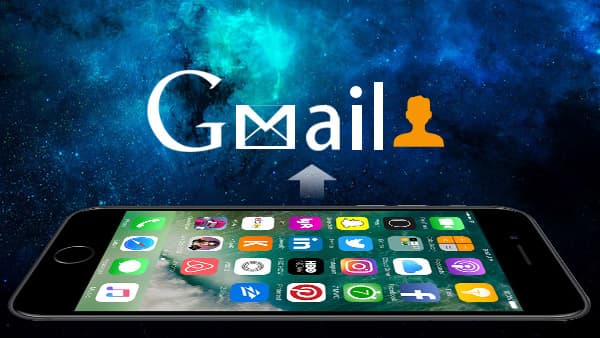
Εάν μόλις μεταβήκατε στο iPhone από το Android, δεν μπορείτε να προσθέσετε επαφές Google στο iPhone τόσο εύκολα όσο το τηλέφωνο Android. Για να συγχρονίσετε τις επαφές του Gmail με το iPhone, πρέπει να χρησιμοποιήσετε το CardDAV που παρουσιάστηκε από την Google. Όταν χρειάζεστε έναν εύκολο τρόπο μεταφοράς των επαφών μεταξύ του Gmail και του iPhone, το Tipard iPhone Ultimate θα πρέπει να είναι το καλύτερο πρόγραμμα για εσάς.
Πώς να συγχρονίσετε τις επαφές του Gmail με το iPhone
Συνήθως θα το κάνετε μεταφορά επαφών από το iPhone στο Gmail για να αποφύγετε οποιαδήποτε τυχαία διαγραφή. Αλλά η πλοήγηση των επαφών του Gmail στο iPhone μπορεί να είναι άλλο θέμα.
Οταν έχεις υποστήριξε τις επαφές του iPhone, Η μεταφορά iPhone Tipard θα πρέπει να είναι ο καλύτερος και ευκολότερος τρόπος για να αποκτήσετε επαφές από το Google στο iPhone.
Πώς να μεταφέρετε τις επαφές του Gmail στο iPhone με το Tipard iPhone Ultimate
Συνδεθείτε στο λογαριασμό Gmail και βρείτε την επιλογή Επαφές
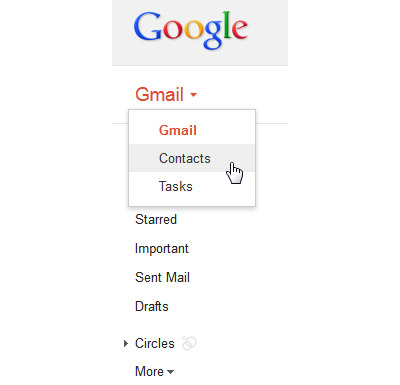
Πλοηγηθείτε με την ακόλουθη διαδρομή: Περισσότερα> Εξαγωγή επαφών
Μπορείτε να εξαγάγετε όλες τις επαφές ή τις επιλεγμένες επαφές και, στη συνέχεια, μπορείτε να εξαγάγετε τις επαφές του Gmail σε μορφή CSV ή vCard, οι οποίες υποστηρίζονται από την εφαρμογή Tipard iPhone Transfer.
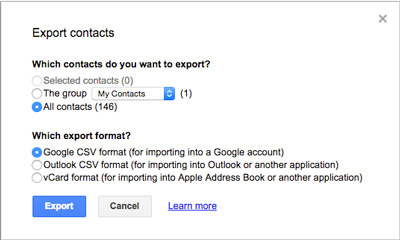
Συνδέστε το iPhone στο πρόγραμμα που ξεκίνησε
Όταν κάνετε λήψη και εγκατάσταση της τελευταίας έκδοσης του Tipard iPhone Transfer και, στη συνέχεια, μπορείτε να συνδέσετε το iPhone στο πρόγραμμα που ξεκίνησε ως στιγμιότυπο οθόνης.
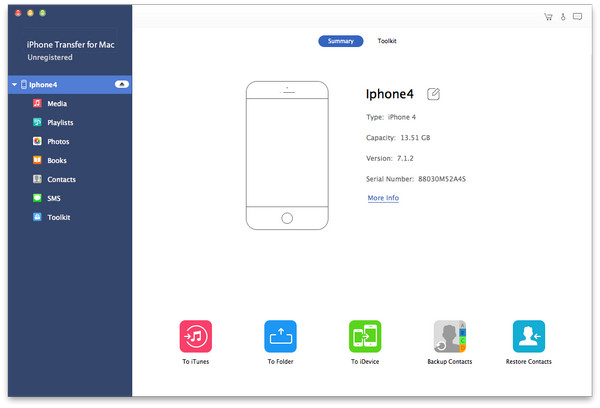
Συγχρονίστε τις επαφές του Gmail με το iPhone
Μπορείτε να επιλέξετε την επιλογή Επαφές και στη συνέχεια κάντε κλικ στο κουμπί "Εισαγωγή / Εξαγωγή"επιλογή για επιλογή"Εισαγωγή επαφών"Μπορείτε να εισάγετε επαφές αλληλογραφίας Google στο iPhone είτε από αρχεία CSV είτε από αρχεία vCard.

Συγχρονισμός επαφών μεταξύ του Gmail και του iPhone
Όταν χρησιμοποιείτε iOS 7 ή παραπάνω εκδόσεις, μπορείτε να ανοίξετε το λογαριασμό CardDAV και να ορίσετε επαφές με το Gmail και το iCloud με την ακόλουθη διαδικασία.
- 1. Βρείτε την εφαρμογή Ρυθμίσεις από την αρχική οθόνη του iPhone.
- 2. Επιλέξτε την επιλογή "Ταχυδρομείο, Επαφές, Ημερολόγια".
- 3. Επιλέξτε το Προσθήκη λογαριασμού για να μεταφέρετε το Gmail στο iCloud.
- 4. Επιλέξτε το Google.
- 5. Συμπληρώστε τις απαιτούμενες πληροφορίες όπως παρακάτω:
- Όνομα: Πληκτρολογήστε το όνομά σας
- Όνομα χρήστη: Εισαγάγετε τη διεύθυνση ηλεκτρονικού ταχυδρομείου του Λογαριασμού Google ή της Google Apps.
- Κωδικός πρόσβασης: Παρέχει κωδικό πρόσβασης Google ή κωδικό πρόσβασης Google Apps.
- Περιγραφή: Πληκτρολογήστε μια περιγραφή του λογαριασμού.
- 6. Αγγίξτε την επιλογή Επόμενο στο επάνω μέρος της οθόνης iPhone.
- 7. Βεβαιωθείτε ότι η επιλογή "Επαφές" είναι ενεργοποιημένη.
- 8. Επιλέξτε την επιλογή Αποθήκευση για να συγχρονίσετε τις επαφές του Gmail με το iPhone.

- Το Tipard iPhone Transfer Ultimate είναι σε θέση να εισάγει επαφές Gmail με το iPhone με αρχεία CSV ή αρχεία vCard.
- Μπορείτε να συγχρονίσετε τις επαφές του Gmail με το iPhone και να πραγματοποιήσετε οποιεσδήποτε αλλαγές για την εύκολη εισαγωγή με την υπέροχη λύση. Απλά κατεβάστε τη δοκιμαστική έκδοση για να μάθετε περισσότερες λεπτομέρειες σχετικά με το πρόγραμμα.







